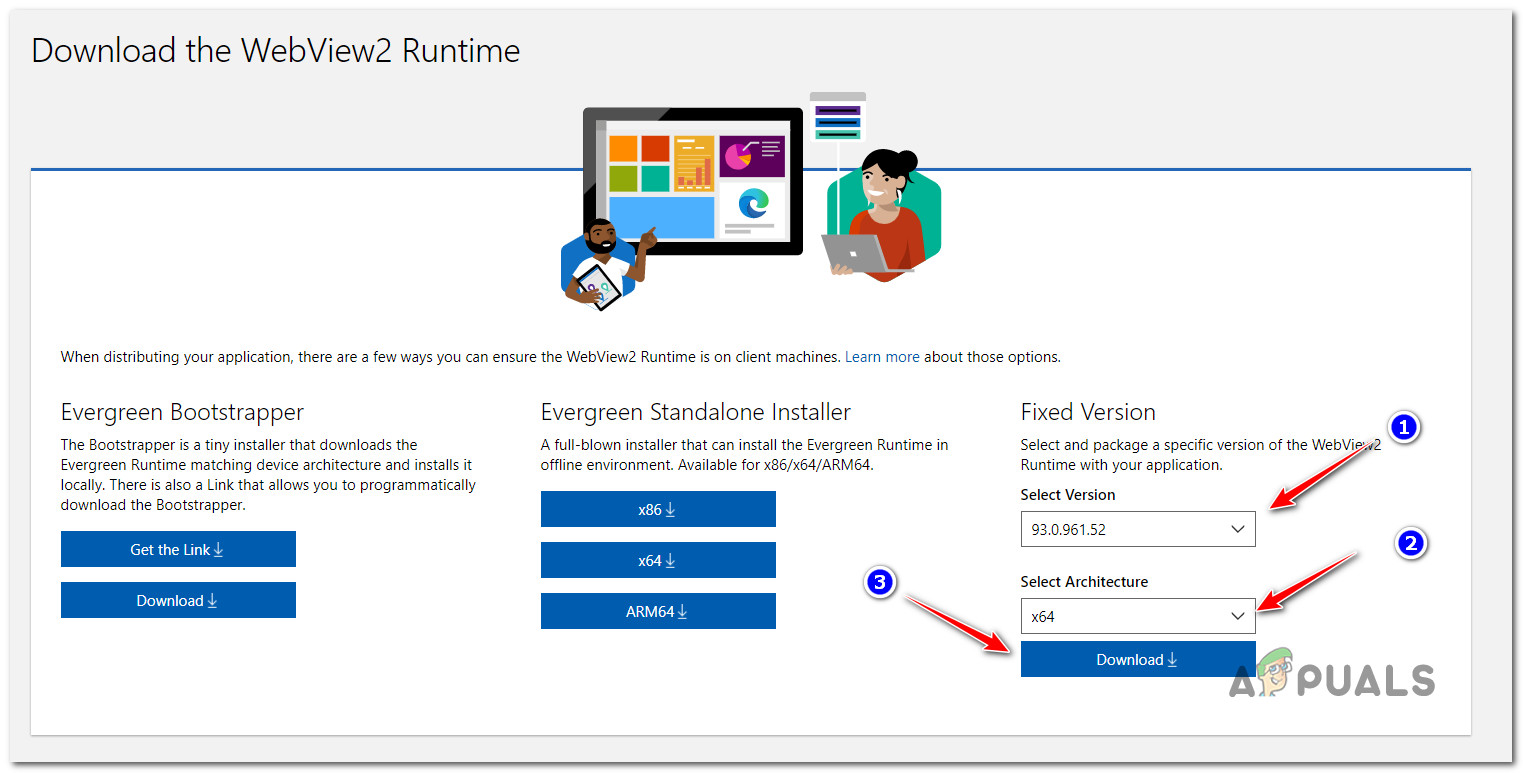
Windows 11 설치 또는 업데이트 후에 위젯이 실행되지 않을 수 있습니다.위젯을 실행하면 버튼을 클릭하면 뭔가가 나타날 것 같은데 아무것도 표시되지 않는 경우,
그리고 Widgetsisunavailable Youneed Microsoft Edge Webview2 Runtimetouse Widgets 위와 같은 알림창이 뜨면 Microsoftedgewebview2 runtime을 설치해야 합니다.

작업 표시줄의 위젯을 클릭했지만 실행할 수 없습니다.

그리고 위와 같은 알림창이 표시됩니다.위젯을 사용하려면 웹 뷰 2를 설치해야 합니다.
웹뷰 2runtime을 설치하기 위해 마이크로소프트 사이트를 방문합니다.Microsoft Edge WebView2 Microsoft Edge WebView2를 사용하여 사용자의 기본 애플리케이션에 Web 컨텐츠(HTML, CSS, Java Script)를 포함합니다. 문서 다운로드 피드백을 제공하는 최고의 웹 최신 Microsoft Edge(Chromium) 플랫폼을 사용하여 웹 환경을 사용자의 기본 앱으로 가져올 수 있습니다. 강력한 기본 기능 WebView2에서 기본 기능 접근 권한을 제어하여 강력하고 안전한 애플리케이션을 구축합니다. 에버그린 또는 최종 버전 기본적으로 WebView2는 에…developer.microsoft.com 링크되어 있는 위의 사이트를 클릭하여 사이트에 접속합니다.

지금바로다운로드하기보이죠. 클릭합니다.
다운로드에는 3가지 방법이 있습니다.그 중 ‘에버그린 부트스트랩’을 다운로드합니다.
[에버그린 부트스트랩] 아래의 다운로드 버튼을 클릭합니다.
다운로드가 곧 시작됩니다.라는 알림창과 함께 설치 파일이 다운로드됩니다.알림창은 닫으시면 됩니다.
열기 버튼을 눌러 다운로드 파일을 실행합니다.
Microsoft Edge Webview2Runtime이 다운로드됩니다.
설치가 완료되면 창이 닫힙니다.
이제 위젯을 누르면 아무 실행도 할 수 없었던 위젯이 실행됩니다.
위젯을 사용하려면 Microsoft Edge Brower를 사용하여 Microsoft 계정에 로그인해야 합니다.
Windows 11 기능이 위젯이 실행되지 않을 경우 해결 방법입니다.
모든 문장과 사진의 무단 복제를 금합니다.Copyright ⓒ 2009 anne. All rights reserved.
#Widgetsisunavailable #widgets오류 #win11위젯오류 #window11 #위젯실행불가 #윈도우11 #윈도우11위젯오류 #윈도우위젯오류해결방법